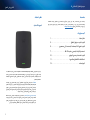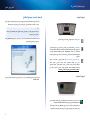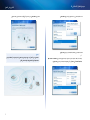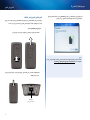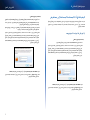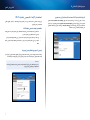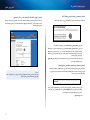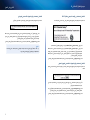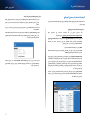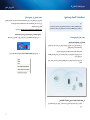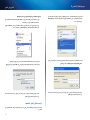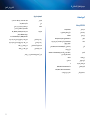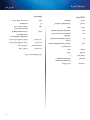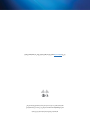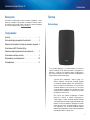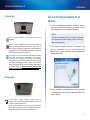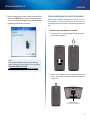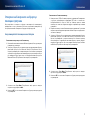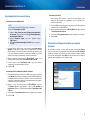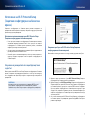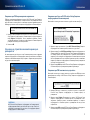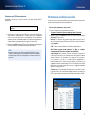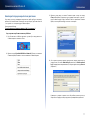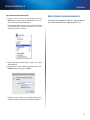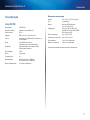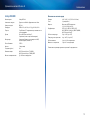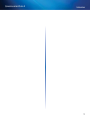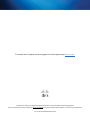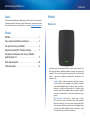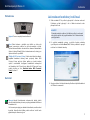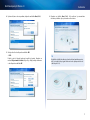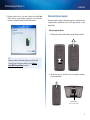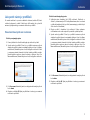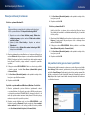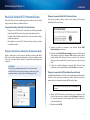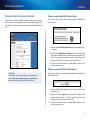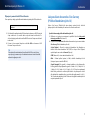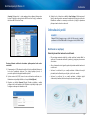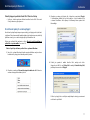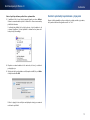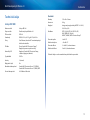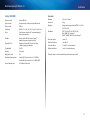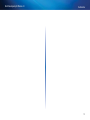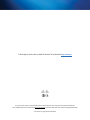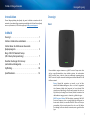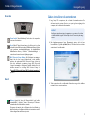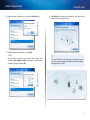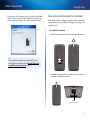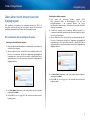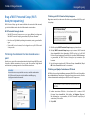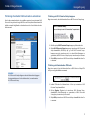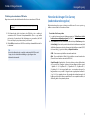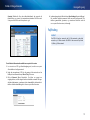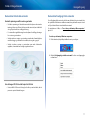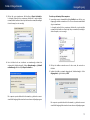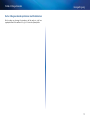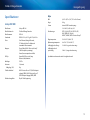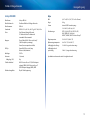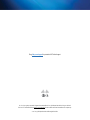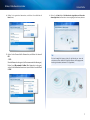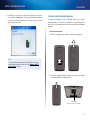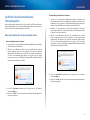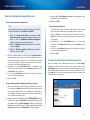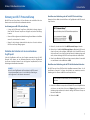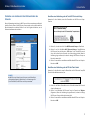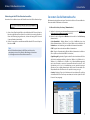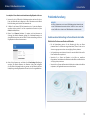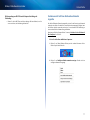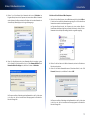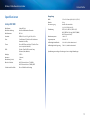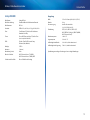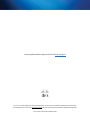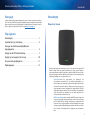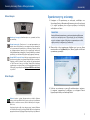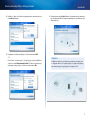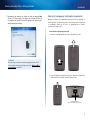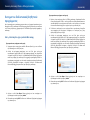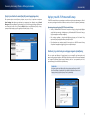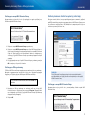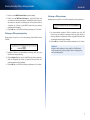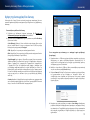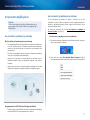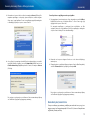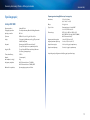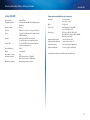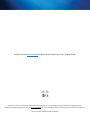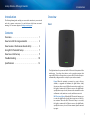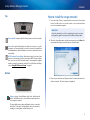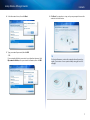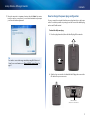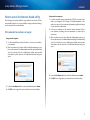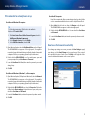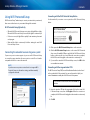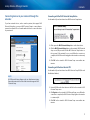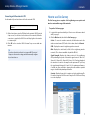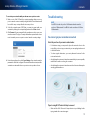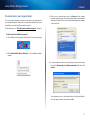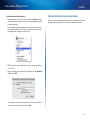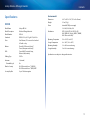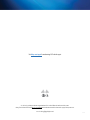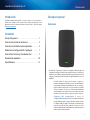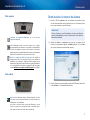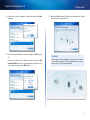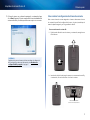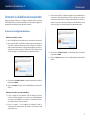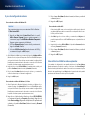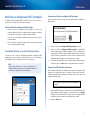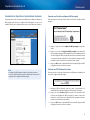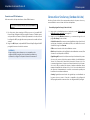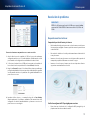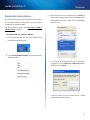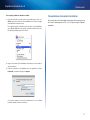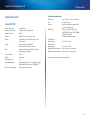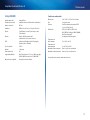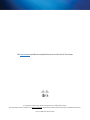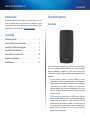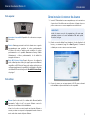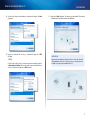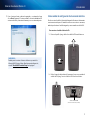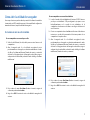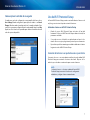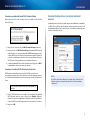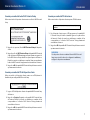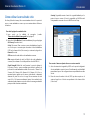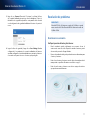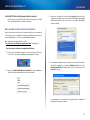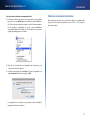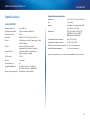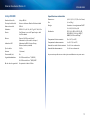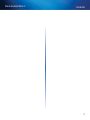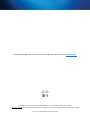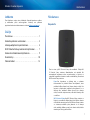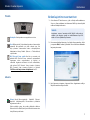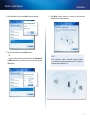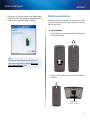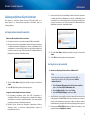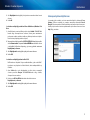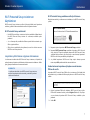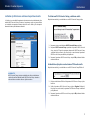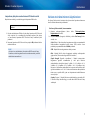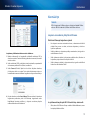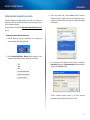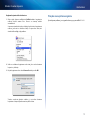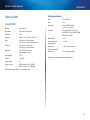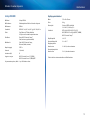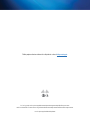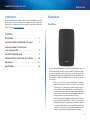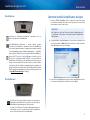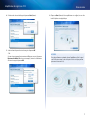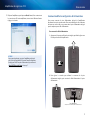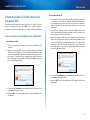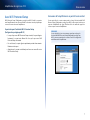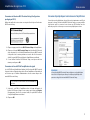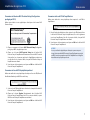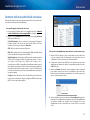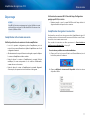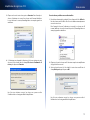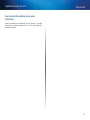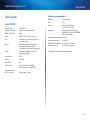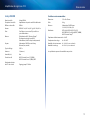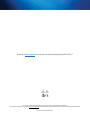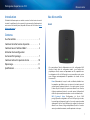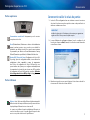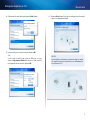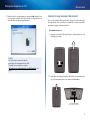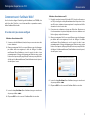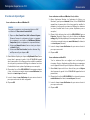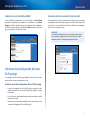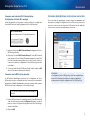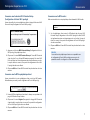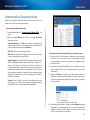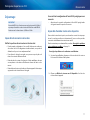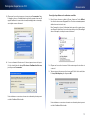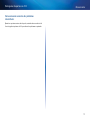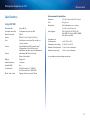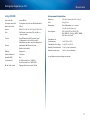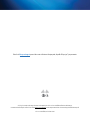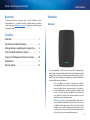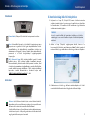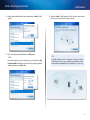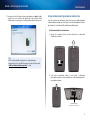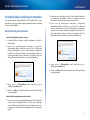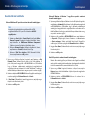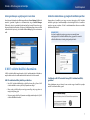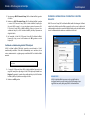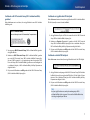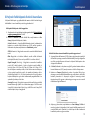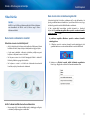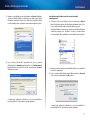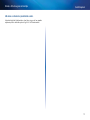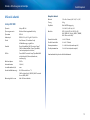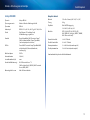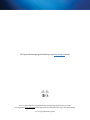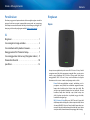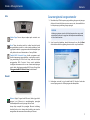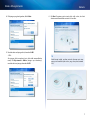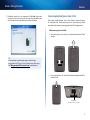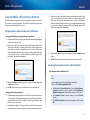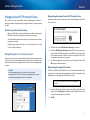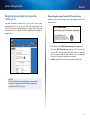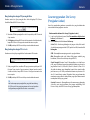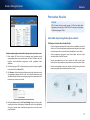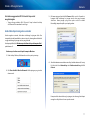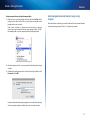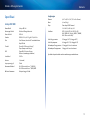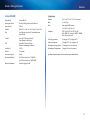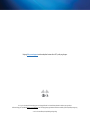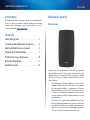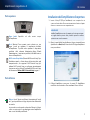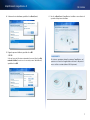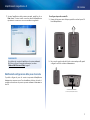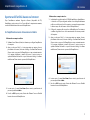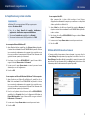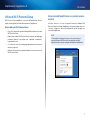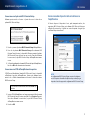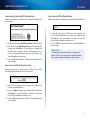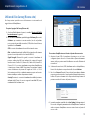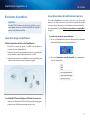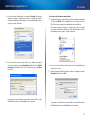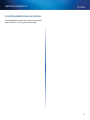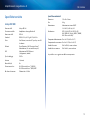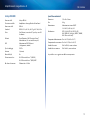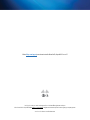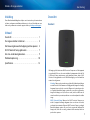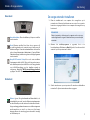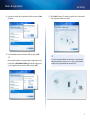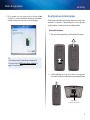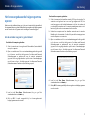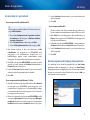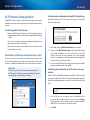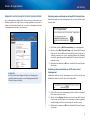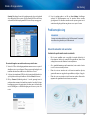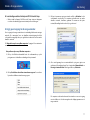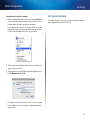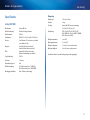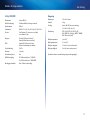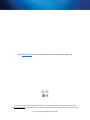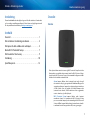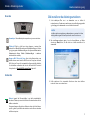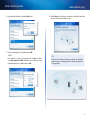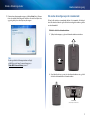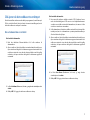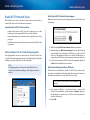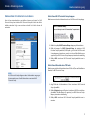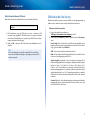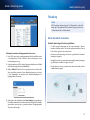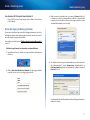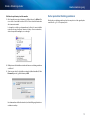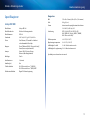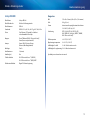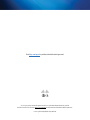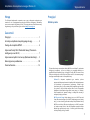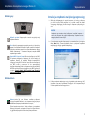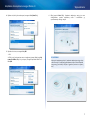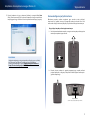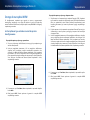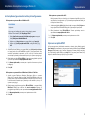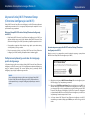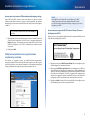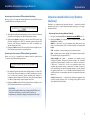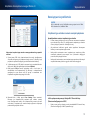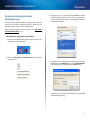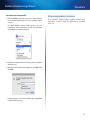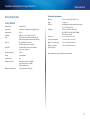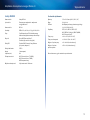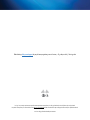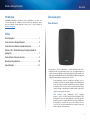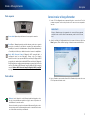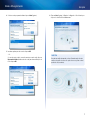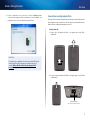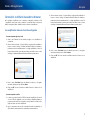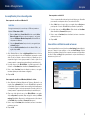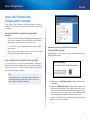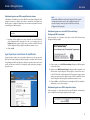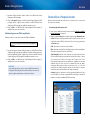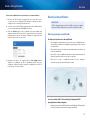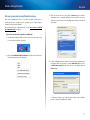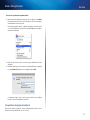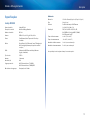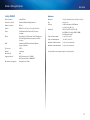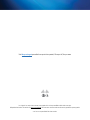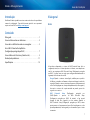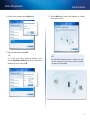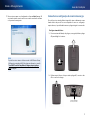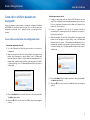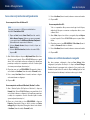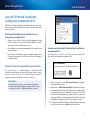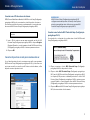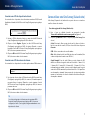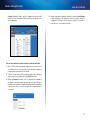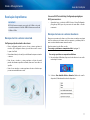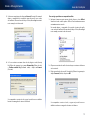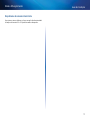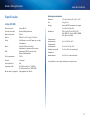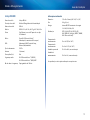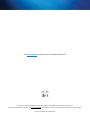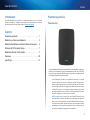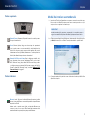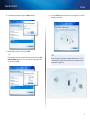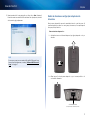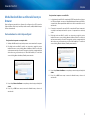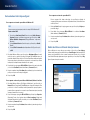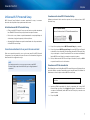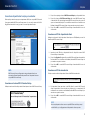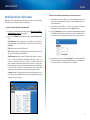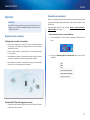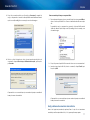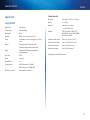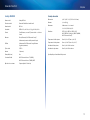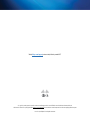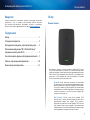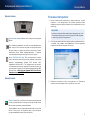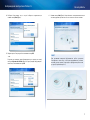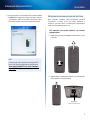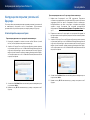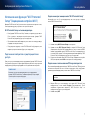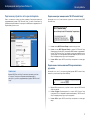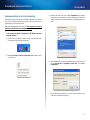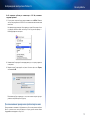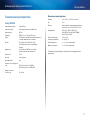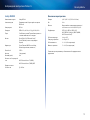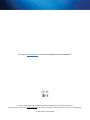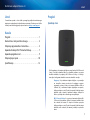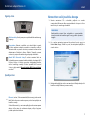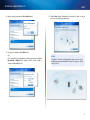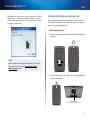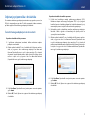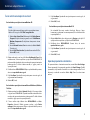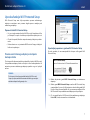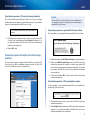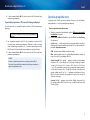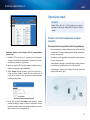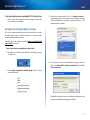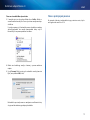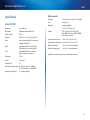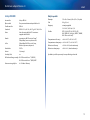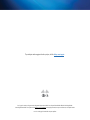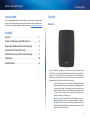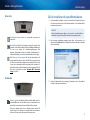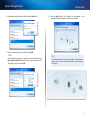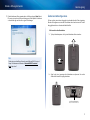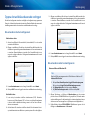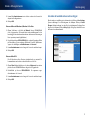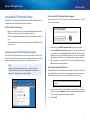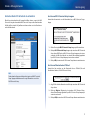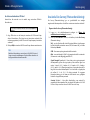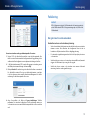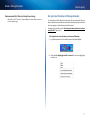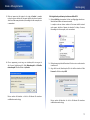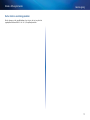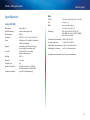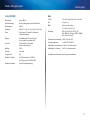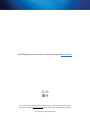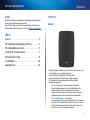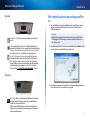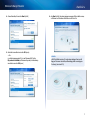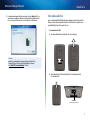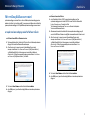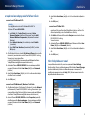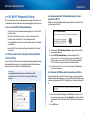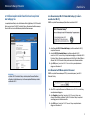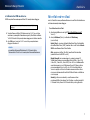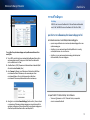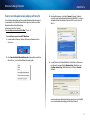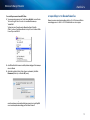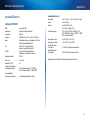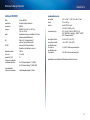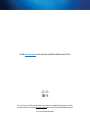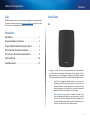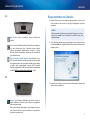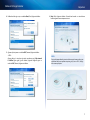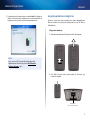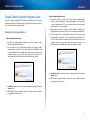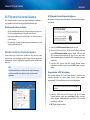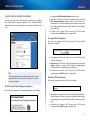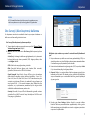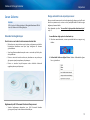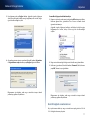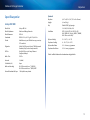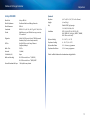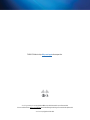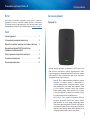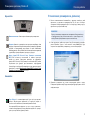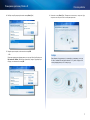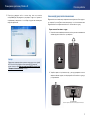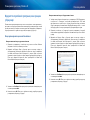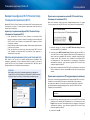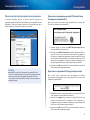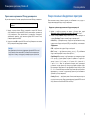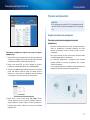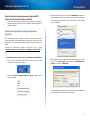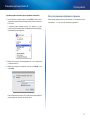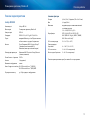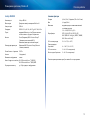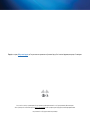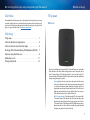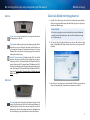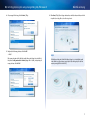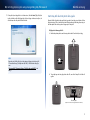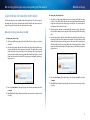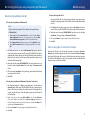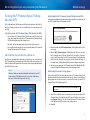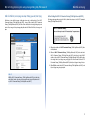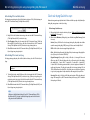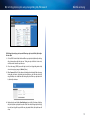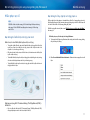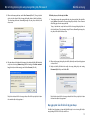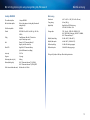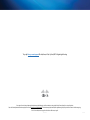Linksys RE1000 Manualul proprietarului
- Categorie
- Poduri
- Tip
- Manualul proprietarului
Acest manual este potrivit și pentru
Pagina se încarcă...
Pagina se încarcă...
Pagina se încarcă...
Pagina se încarcă...
Pagina se încarcă...
Pagina se încarcă...
Pagina se încarcă...
Pagina se încarcă...
Pagina se încarcă...
Pagina se încarcă...
Pagina se încarcă...
Pagina se încarcă...
Pagina se încarcă...
Pagina se încarcă...
Pagina se încarcă...
Pagina se încarcă...
Pagina se încarcă...
Pagina se încarcă...
Pagina se încarcă...
Pagina se încarcă...
Pagina se încarcă...
Pagina se încarcă...
Pagina se încarcă...
Pagina se încarcă...
Pagina se încarcă...
Pagina se încarcă...
Pagina se încarcă...
Pagina se încarcă...
Pagina se încarcă...
Pagina se încarcă...
Pagina se încarcă...
Pagina se încarcă...
Pagina se încarcă...
Pagina se încarcă...
Pagina se încarcă...
Pagina se încarcă...
Pagina se încarcă...
Pagina se încarcă...
Pagina se încarcă...
Pagina se încarcă...
Pagina se încarcă...
Pagina se încarcă...
Pagina se încarcă...
Pagina se încarcă...
Pagina se încarcă...
Pagina se încarcă...
Pagina se încarcă...
Pagina se încarcă...
Pagina se încarcă...
Pagina se încarcă...
Pagina se încarcă...
Pagina se încarcă...
Pagina se încarcă...
Pagina se încarcă...
Pagina se încarcă...
Pagina se încarcă...
Pagina se încarcă...
Pagina se încarcă...
Pagina se încarcă...
Pagina se încarcă...
Pagina se încarcă...
Pagina se încarcă...
Pagina se încarcă...
Pagina se încarcă...
Pagina se încarcă...
Pagina se încarcă...
Pagina se încarcă...
Pagina se încarcă...
Pagina se încarcă...
Pagina se încarcă...
Pagina se încarcă...
Pagina se încarcă...
Pagina se încarcă...
Pagina se încarcă...
Pagina se încarcă...
Pagina se încarcă...
Pagina se încarcă...
Pagina se încarcă...
Pagina se încarcă...
Pagina se încarcă...
Pagina se încarcă...
Pagina se încarcă...
Pagina se încarcă...
Pagina se încarcă...
Pagina se încarcă...
Pagina se încarcă...
Pagina se încarcă...
Pagina se încarcă...
Pagina se încarcă...
Pagina se încarcă...
Pagina se încarcă...
Pagina se încarcă...
Pagina se încarcă...
Pagina se încarcă...
Pagina se încarcă...
Pagina se încarcă...
Pagina se încarcă...
Pagina se încarcă...
Pagina se încarcă...
Pagina se încarcă...
Pagina se încarcă...
Pagina se încarcă...
Pagina se încarcă...
Pagina se încarcă...
Pagina se încarcă...
Pagina se încarcă...
Pagina se încarcă...
Pagina se încarcă...
Pagina se încarcă...
Pagina se încarcă...
Pagina se încarcă...
Pagina se încarcă...
Pagina se încarcă...
Pagina se încarcă...
Pagina se încarcă...
Pagina se încarcă...
Pagina se încarcă...
Pagina se încarcă...
Pagina se încarcă...
Pagina se încarcă...
Pagina se încarcă...
Pagina se încarcă...
Pagina se încarcă...
Pagina se încarcă...
Pagina se încarcă...
Pagina se încarcă...
Pagina se încarcă...
Pagina se încarcă...
Pagina se încarcă...
Pagina se încarcă...
Pagina se încarcă...
Pagina se încarcă...
Pagina se încarcă...
Pagina se încarcă...
Pagina se încarcă...
Pagina se încarcă...
Pagina se încarcă...
Pagina se încarcă...
Pagina se încarcă...
Pagina se încarcă...
Pagina se încarcă...
Pagina se încarcă...
Pagina se încarcă...
Pagina se încarcă...
Pagina se încarcă...
Pagina se încarcă...
Pagina se încarcă...
Pagina se încarcă...
Pagina se încarcă...
Pagina se încarcă...
Pagina se încarcă...
Pagina se încarcă...
Pagina se încarcă...
Pagina se încarcă...
Pagina se încarcă...
Pagina se încarcă...
Pagina se încarcă...
Pagina se încarcă...
Pagina se încarcă...
Pagina se încarcă...
Pagina se încarcă...
Pagina se încarcă...
Pagina se încarcă...
Pagina se încarcă...
Pagina se încarcă...
Pagina se încarcă...
Pagina se încarcă...
Pagina se încarcă...
Pagina se încarcă...
Pagina se încarcă...
Pagina se încarcă...
Pagina se încarcă...
Pagina se încarcă...
Pagina se încarcă...
Pagina se încarcă...
Pagina se încarcă...
Pagina se încarcă...
Pagina se încarcă...
Pagina se încarcă...
Pagina se încarcă...
Pagina se încarcă...
Pagina se încarcă...
Pagina se încarcă...
Pagina se încarcă...
Pagina se încarcă...
Pagina se încarcă...
Pagina se încarcă...
Pagina se încarcă...
Pagina se încarcă...
Pagina se încarcă...
Pagina se încarcă...
Pagina se încarcă...
Pagina se încarcă...
Pagina se încarcă...
Pagina se încarcă...
Pagina se încarcă...
Pagina se încarcă...
Pagina se încarcă...
Pagina se încarcă...
Pagina se încarcă...
Pagina se încarcă...
Pagina se încarcă...
Pagina se încarcă...
Pagina se încarcă...
Pagina se încarcă...
Pagina se încarcă...
Pagina se încarcă...
Pagina se încarcă...
Pagina se încarcă...
Pagina se încarcă...
Pagina se încarcă...
Pagina se încarcă...
Pagina se încarcă...
Pagina se încarcă...
Pagina se încarcă...
Pagina se încarcă...
Pagina se încarcă...
Pagina se încarcă...
Pagina se încarcă...
Pagina se încarcă...
Pagina se încarcă...
Pagina se încarcă...
Pagina se încarcă...
Pagina se încarcă...
Pagina se încarcă...
Pagina se încarcă...
Pagina se încarcă...
Pagina se încarcă...
Pagina se încarcă...
Pagina se încarcă...
Pagina se încarcă...
Pagina se încarcă...
Pagina se încarcă...
Pagina se încarcă...
Pagina se încarcă...
Pagina se încarcă...
Pagina se încarcă...
Pagina se încarcă...
Pagina se încarcă...
Pagina se încarcă...
Pagina se încarcă...
Pagina se încarcă...
Pagina se încarcă...
Pagina se încarcă...
Pagina se încarcă...
Pagina se încarcă...
Pagina se încarcă...
Pagina se încarcă...
Pagina se încarcă...
Pagina se încarcă...
Pagina se încarcă...
Pagina se încarcă...
Pagina se încarcă...
Pagina se încarcă...
Pagina se încarcă...
Pagina se încarcă...
Pagina se încarcă...
Pagina se încarcă...
Pagina se încarcă...
Pagina se încarcă...
Pagina se încarcă...
Pagina se încarcă...
Pagina se încarcă...
Pagina se încarcă...
Pagina se încarcă...
Pagina se încarcă...
Pagina se încarcă...
Pagina se încarcă...
Pagina se încarcă...
Pagina se încarcă...
Pagina se încarcă...
Pagina se încarcă...
Pagina se încarcă...
Pagina se încarcă...
Pagina se încarcă...
Pagina se încarcă...
Pagina se încarcă...
Pagina se încarcă...
Pagina se încarcă...
Pagina se încarcă...
Pagina se încarcă...
Pagina se încarcă...
Pagina se încarcă...
Pagina se încarcă...
Pagina se încarcă...
Pagina se încarcă...
Pagina se încarcă...
Pagina se încarcă...
Pagina se încarcă...
Pagina se încarcă...
Pagina se încarcă...
Pagina se încarcă...
Pagina se încarcă...
Pagina se încarcă...
Pagina se încarcă...
Pagina se încarcă...
Pagina se încarcă...
Pagina se încarcă...
Pagina se încarcă...
Pagina se încarcă...
Pagina se încarcă...
Pagina se încarcă...
Pagina se încarcă...
Pagina se încarcă...
Pagina se încarcă...
Pagina se încarcă...
Pagina se încarcă...
Pagina se încarcă...
Pagina se încarcă...
Pagina se încarcă...
Pagina se încarcă...
Pagina se încarcă...
Pagina se încarcă...
Pagina se încarcă...
Pagina se încarcă...
Pagina se încarcă...
Pagina se încarcă...
Pagina se încarcă...
Pagina se încarcă...
Pagina se încarcă...
Pagina se încarcă...
Pagina se încarcă...
Pagina se încarcă...
Pagina se încarcă...
Pagina se încarcă...
Pagina se încarcă...
Pagina se încarcă...
Pagina se încarcă...
Pagina se încarcă...
Pagina se încarcă...

RE1000
RE2000
Extender fără fir N
Linksys
Ghid de
utilizare

1
Iniţiere
Extender fără fir N
1
Introducere
Acest Ghid de utilizare vă poate ajuta să conectaţi extenderul la reţea și să rezolvaţi
probleme obișnuite de configurare. Puteţi primi ajutor suplimentar de la asistenţa
noastră premiată 24/7 pentru clienţi, la adresa Linksys.com/support.
Cuprins
Prezentare generală . . . . . . . . . . . . . . . . . . . . . . . . . . . . . . . . . . . 1
Modul de instalare a extenderului
. . . . . . . . . . . . . . . . . . . . . 2
Modul de deschidere a utilitarului bazat pe browser
. . . . 5
Utilizarea Wi-Fi Protected Setup
. . . . . . . . . . . . . . . . . . . . . . . 7
Modul de utilizare a hărţii reţelei
. . . . . . . . . . . . . . . . . . . . . . 9
Depanare
. . . . . . . . . . . . . . . . . . . . . . . . . . . . . . . . . . . . . . . . . . . .10
Specificaţii
. . . . . . . . . . . . . . . . . . . . . . . . . . . . . . . . . . . . . . . . . . .12
Prezentare generală
Partea frontală
Această lumină indică alimentarea și starea Wi-Fi Protected Setup. După configurarea
iniţială, dacă aveţi dispozitive client, precum imprimante fără fir, care acceptă Wi-Fi
Protected Setup, puteţi utiliza Wi-Fi Protected Setup pentru a configura automat
securitatea fără fir pentru reţeaua dvs. fără fir.
Power (Alimentare) În cazul în care extenderul este pornit, se resetează
la valorile implicite din fabrică sau efectuează upgrade-ul firmware-ului,
lumina se aprinde intermitent în secvenţă lentă (aproximativ la fiecare trei
secunde). Când extenderul este pregătit de utilizare, lumina este aprinsă
continuu. Dacă există o eroare, lumina se aprinde intermitent în secvenţă
rapidă (aproximativ în fiecare secundă); deconectaţi extenderul de la priza
de perete, așteptaţi două secunde și apoi reconectaţi-l.
Wi-Fi Protected Setup În cazul în care procesul Wi-Fi Protected Setup
este activ, lumina se aprinde intermitent în secvenţă lentă (aproximativ la
fiecare două secunde) timp de două minute. Când Wi-Fi Protected Setup a
reușit, lumina este aprinsă continuu. Dacă există o eroare, lumina se aprinde
intermitent în secvenţă rapidă (aproximativ în fiecare secundă) timp de
două minute; vă rugăm să așteptaţi și să încercaţi din nou.

2
Iniţiere
Extender fără fir N
Partea superioară
Butonul Power (Alimentare) Disponibil numai la versiunile pentru
Europa ale extenderului.
Reset (Resetare) Apăsaţi lung acest buton timp de aproximativ
cinci secunde pentru a reseta extenderul la setările implicite din
fabrică. De asemenea, puteţi restaura setările implicite din ecranul
Administration > Factory Defaults (Administrare > Setări implicite din
fabrică) din utilitarul bazat pe browser al extenderul.
Butonul Wi-Fi Protected Setup După configurarea iniţială, dacă
aveţi dispozitive client, precum imprimante fără fir, care acceptă
Wi-Fi Protected Setup, puteţi utiliza Wi-Fi Protected Setup pentru
a configura automat securitatea fără fir pentru reţeaua dvs. fără fir.
Pentru a utiliza Wi-Fi Protected Setup, consultaţi „Utilizarea Wi-Fi
Protected Setup” de la pagina 7.
Partea inferioară
Ethernet (verde) Cu ajutorul cablurilor Ethernet (denumite și cabluri
de reţea), acest port Ethernet conectează dispozitivele de reţea Ethernet
la reţeaua dvs. fără fir.
Lumina verde se aprinde atunci când un dispozitiv Ethernet este
conectat și activ pe acest port. LED-ul luminează intermitent când
extenderul trimite sau primește date prin porturile Ethernet.
Modul de instalare a extenderului
1 .
Introduceţi CD-ul de configurare într-un computer conectat la routerul de reţea.
Este necesar să vă aflaţi în apropierea unui router sau unui punct de acces și să
aveţi acces la un computer conectat la reţea.
IMPORTANT
Instalaţi extenderul în apropierea computerului și a routerului pentru a
asigura un semnal fără fir puternic. Mai târziu, îl puteţi muta într-un alt loc.
2 .
Când pornește utilitarul Setup (Configurare), citiţi termenii de licenţă și faceţi clic
pe Next (Următorul). Vi se solicită să conectaţi extenderul la o priză electrică.
3 .
Conectaţi extenderul la o priză de curent c.a. Extenderul caută reţele fără fir. Este
afișată lista de reţele.

3
Iniţiere
Extender fără fir N
4 .
Selectaţi reţeaua de utilizat, apoi faceţi clic pe Next (Următorul).
5 .
Introduceţi parola reţelei dvs., apoi faceţi clic pe OK.
- SAU -
Dacă reţeaua dvs. este ascunsă (routerul nu îi transmite numele), faceţi clic pe My
network is hidden (Reţeaua mea este ascunsă), introduceţi informaţiile reţelei
dvs., apoi faceţi clic pe OK.
6 .
Faceţi clic pe Next (Următorul). Extenderul dvs. este configurat și vi se solicită să
îl mutaţi în locaţia sa finală.
SFAT
Pentru cele mai bune performanţe, așezaţi extenderul într-un loc în care
semnalul fără fir al routerului sau al punctului de acces este puternic și stabil
(intensitate de cel puţin 60%).

4
Iniţiere
Extender fără fir N
7 .
Mutaţi extenderul în locaţia principală, apoi faceţi clic pe Next (Următorul).
Routerul testează conexiunea fără fir la extenderul dvs. repoziţionat și vă indică
dacă necesită reglaje suplimentare.
SFAT
De asemenea, puteţi conecta extenderul folosind Wi-Fi Protected Setup.
Pentru informaţii suplimentare, consultaţi “„Utilizarea Wi-Fi Protected
Setup” de la pagina 7.
Modul de schimbare a configuraţiei adaptorului de
alimentare
Puteţi conecta adaptorul încorporat al extenderului direct la o priză de perete. În
cazul unei instalări pe un birou sau o masă, puteţi, de asemenea, să scoateţi adaptorul
încorporat și folosiţi cablul c.a.
Pentru a introduce adaptorul c.a.:
1 .
Apăsaţi încuietoarea ce eliberează adaptorul, apoi glisaţi adaptorul c.a. de pe
extender.
2 .
Glisaţi capacul în locașul pentru adaptorul c.a., apoi conectaţi cablul c.a. la
conectorul de alimentare.
Conector de alimentare
(versiune pentru Europa a extenderului prezentat)

5
Iniţiere
Extender fără fir N
Modul de deschidere a utilitarului bazat pe
browser
După configurarea extenderului cu software-ul de configurare (de pe CD), routerul va
fi gata de utilizare. Dacă doriţi să modificaţi setările avansate, utilizaţi utilitarul bazat pe
browser al extenderului.
Dacă extenderul nu a fost deja configurat
Cu ajutorul unui computer conectat prin cablu:
1 .
Utilizaţi cablul Ethernet (de reţea) inclus pentru a conecta extenderul la computer.
2 .
Deschideţi un browser Web. În cazul în care aţi precizat o pagină de pornire
implicită în browser, caseta de dialog Nume de utilizator şi Parolă se va deschide
automat pentru extender. În cazul în care pagina de pornire sau pagina implicită
din browser este goală, introduceţi orice adresă Web valabilă și se va deschide
caseta de dialog Nume de utilizator şi Parolă pentru extender.
3 .
Lăsaţi câmpul Nume de utilizator necompletat, apoi introduceţi parola implicită
admin.
4 .
Faceţi clic pe OK. Acum sunteţi conectat la utilitarul bazat pe browser al
extenderului.
Cu ajutorul unui computer conectat fără fir:
1 .
Localizaţi numele reţelei fără fir a extenderului (SSID). Extenderul vine echipat cu
un SSID preconfigurat care apare ca LinksysExtenderxxxxx în harta reţelei fără fir a
computerul dvs., xxxxx reprezentând ultimele cinci cifre ale numărului de serie al
extenderului.
2 .
Conectaţi-vă computerul la reţeaua fără fir a extenderului. Pentru instrucţiuni,
consultaţi documentaţia sistemului de operare al computerului sau asistenţa
online.
3 .
Deschideţi un browser Web. În cazul în care aţi precizat o pagină de pornire
implicită în browser, caseta de dialog Nume de utilizator şi Parolă se va deschide
automat pentru extender. În cazul în care pagina de pornire sau pagina implicită
din browser este goală, introduceţi orice adresă Web valabilă și se va deschide
caseta de dialog Nume de utilizator şi Parolă pentru extender.
4 .
Lăsaţi câmpul Nume de utilizator necompletat, apoi introduceţi parola implicită
admin.
5 .
Faceţi clic pe OK. Acum sunteţi conectat la utilitarul bazat pe browser al
extenderului.

6
Iniţiere
Extender fără fir N
Dacă extenderul a fost deja configurat
Pe un computer cu sistem de operare Microsoft Windows XP:
SFAT
Pentru a urma aceste instrucţiuni, trebuie să activaţi UPnP în WindowsXP.
Pentru a activa UPnP:
1 .
Faceţi clic pe Start, Control Panel (Panou de control), Add or Remove
Program (Adăugare sau Eliminare programe), apoi faceţi clic pe Add/
Remove Windows Components (Adăugare/Eliminare componente
Windows).
2 .
Selectaţi Network Services (Servicii de reţea), apoi faceţi clic pe Details
(Detalii).
3 .
Selectaţi UPnP User Interface (Interfaţă utilizator UPnP), apoi faceţi clic
pe OK.
1 .
Deschideţi Windows Explorer, apoi faceţi clic pe My Network Places (Locurile
mele din reea) pe panoul din stânga. Pictograma RE1000/RE2000 apare în
panoul din dreapta. (Este posibil să vi se solicite să modificaţi setările paravanului
de protecţie pentru a permite afișarea computerelor conectate la reţea. Pentru
instrucţiuni, consultaţi asistenţa sistemului dvs. de operare.)
2 .
Faceţi dublu clic pe pictograma RE1000/RE2000. Browserul dvs. web se deschide
și vi se solicită User Name (Numele de utilizator) și Password (Parola).
3 .
Lăsaţi necompletat câmpul User Name (Nume utilizator), după care introduceţi
parola pe care aţi creat-o în timpul configurării.
4 .
Faceţi clic pe OK.
Pe un computer cu sistem de operare Microsoft Windows 8, Windows 7 sau Vista:
1 .
Deschideţi Windows Explorer (File Explorer în Windows 8), apoi faceţi clic pe
Network (Reţea). Pictograma RE1000/RE2000 apare în panoul din dreapta. (Este
posibil să vi se solicite să modificaţi setările paravanului de protecţie pentru a
permite afișarea computerelor conectate la reţea. Pentru instrucţiuni, consultaţi
asistenţa sistemului dvs. de operare.)
2 .
Faceţi clic dreapta pe pictograma RE1000/RE2000, apoi faceţi clic pe Properties
(Proprietăţi). Faceţi clic pe legătura adresei în Device webpage (Pagină web
dispozitiv). Browserul dvs. web se deschide şi vi se solicită User Name (Numele
de utilizator) şi Password (Parola).
3 .
Lăsaţi necompletat câmpul User Name (Nume utilizator) şi introduceţi parola pe
care aţi creat-o.
4 .
Faceţi clic pe OK.
Pe un computer cu sistem de operare Mac OS X:
Fiecare computer Mac deţine tehnologia de reţea Bonjour, utilizată de
computerele Mac pentru comunicarea cu dispozitive de bază, cum ar fi telefoane
mobile și iPod-uri.
1 .
Deschideţi Safari, faceţi clic pe pictograma carte, apoi faceţi clic pe Bonjour pe
panoul din stânga.
2 .
Faceţi dublu clic pe pictograma RE1000/RE2000. Vi se solicită un User Name
(Nume utilizator) și Password (Parolă).
3 .
Lăsaţi necompletat câmpul User Name (Nume utilizator) şi introduceţi parola pe
care aţi creat-o.
4 .
Faceţi clic pe OK.
Modul de utilizare a utilitarului bazat pe browser
Dacă modificaţi orice setare într-un ecran, trebuie să faceţi clic pe Save Settings
(Salvare setări) pentru a aplica modificările sau pe Cancel Changes (Anulare modificări)
pentru a șterge modificările. Aceste comenzi sunt situate în partea de jos a fiecărui
ecran. Pentru informaţii suplimentare despre opţiunile de pe ecran, faceţi clic pe Help
(Ajutor) în partea dreaptă a ecranului.

7
Iniţiere
Extender fără fir N
Utilizarea Wi-Fi Protected Setup
Wi-Fi Protected Setup facilitează conectarea extenderului la reţea și conectarea
ulterioară a altor dispozitive la reţea prin intermediul acestuia.
Activitatea luminii Wi-Fi Protected Setup
• Când procesul Wi-Fi Protected Setup este activ, lumina se aprinde intermitent
lent. Când Wi-Fi Protected Setup a reușit, lumina este aprinsă continuu.
• Dacă există o eroare, lumina se aprinde intermitent în secvenţă rapidă timp de
două minute; vă rugăm să așteptaţi și să încercaţi din nou.
• Așteptaţi până când lumina este aprinsă continuu înainte de a începe următoarea
sesiune Wi-Fi Protected Setup.
Conectarea extenderului la un punct de acces existent
Dacă este acceptată de punctul de acces sau de router, puteţi folosi Wi-Fi Protected
Setup pentru a conecta extenderul la acestea. Pentru a conecta extenderul, alegeţi una
dintre metodele de configurare de mai jos.
NOTĂ
Dacă aveţi un punct de acces sau un router care nu acceptă Wi-Fi
Protected Setup, notaţi-vă setările fără fir și apoi configuraţi manual
extenderul.
Conectarea cu butonul Wi-Fi Protected Setup
Utilizaţi această metodă dacă routerul sau punctul de acces deţine un buton Wi-Fi
Protected Setup.
1 .
Faceţi clic sau apăsaţi pe butonul Wi-Fi Protected Setup de pe extender.
2 .
Faceţi clic pe butonul Wi-Fi Protected Setup din ecranul Wi-Fi Protected Setup al
routerului (dacă este disponibil) SAU apăsaţi lung butonul Wi-Fi Protected Setup
de pe router timp de o secundă. În momentul în care conexiunea este finalizată,
lumina Wi-Fi Protected Setup de pe extender este aprinsă continuu.
3 .
Dacă aţi utilizat ecranul Wi-Fi Protected Setup al routerului, faceţi clic pe OK în
respectivul ecran în decurs de două minute.
Conectarea cu PIN-ul extenderului
PIN-ul (Numărul personal de identificare) Wi-Fi Protected Setup poate fi găsit pe eticheta
produsului aflată pe extender. Puteţi utiliza această metodă numai dacă utilitarul de
administrare a routerului deţine un meniu Wi-Fi Protected Setup.
1 .
Introduceţi PIN-ul extenderului în câmpul corespunzător din ecranul Wi-Fi
Protected Setup, apoi faceţi clic pe Register (Înregistrare). În momentul în care
conexiunea este finalizată, lumina Wi-Fi Protected Setup de pe extender este
aprinsă continuu.
2 .
Faceţi clic pe OK.

8
Iniţiere
Extender fără fir N
Conectarea dispozitivelor la reţea prin extender
Dacă aveţi dispozitive de reţea, precum imprimante fără fir, care acceptă Wi-Fi Protected
Setup, puteţi utiliza Wi-Fi Protected Setup pentru a le conecta la reţeaua dvs. fără fir.
Alegeţi dintre metodele de mai jos pentru a conecta dispozitivul la reţea.
NOTĂ
Wi-Fi Protected Setup configurează un singur dispozitiv client la un
moment dat. Repetaţi instrucţiunile pentru fiecare dispozitiv client care
acceptă Wi-Fi Protected Setup.
Conectarea cu butonul Wi-Fi Protected Setup
Utilizaţi această metodă dacă dispozitivul client deţine un buton Wi-Fi Protected Setup.
1 .
Faceţi clic sau apăsaţi pe butonul Wi-Fi Protected Setup de pe dispozitivul client.
2 .
Faceţi clic pe butonul Wi-Fi Protected Setup din ecranul Wi-Fi Protected Setup
al extenderului SAU apăsaţi lung butonul Wi-Fi Protected Setup de pe panoul
superior al extenderului, timp de o secundă. În momentul în care conexiunea este
finalizată, lumina Wi-Fi Protected Setup de pe extender este aprinsă continuu.
3 .
Faceţi clic pe OK în ecranul Wi-Fi Protected Setup al extenderului în decurs de
două minute.
Conectarea cu PIN-ul dispozitivului client
Utilizaţi această metodă dacă dispozitivul client deţine un PIN (Număr personal de
identificare) Wi-Fi Protected Setup.
1 .
Introduceţi codul PIN de pe dispozitivul client în câmpul din ecranul Wi-Fi
Protected Setup al extenderului.
2 .
Faceţi clic pe Register (Înregistrare) în ecranul Wi-Fi Protected Setup al extenderului
În momentul în care conexiunea este finalizată, lumina Wi-Fi Protected Setup de
pe extender este aprinsă continuu.
3 .
Faceţi clic pe OK în ecranul Wi-Fi Protected Setup al extenderului în decurs de
două minute.
Conectarea cu PIN-ul extenderului
Folosiţi această metodă dacă dispozitivul client solicită PIN-ul extenderului.
1 .
Pe dispozitivul client, introduceţi codul PIN afișat în ecranul Wi-Fi Protected
Setup al extenderului. (Acesta este indicat și în partea de jos a extenderului.) În
momentul în care conexiunea este finalizată, lumina Wi-Fi Protected Setup de pe
extender este aprinsă continuu.
2 .
Faceţi clic pe OK în ecranul Wi-Fi Protected Setup al extenderului în decurs de
două minute.
SFAT
Dacă aveţi dispozitive client care nu acceptă Wi-Fi Protected Setup, notaţi
setările fără fir, apoi configuraţi manual dispozitivele client respective.

9
Iniţiere
Extender fără fir N
Modul de utilizare a hărţii reţelei
Harta reţelei oferă o privire de ansamblu a tuturor punctelor de acces și routerelor fără
fir din apropriere aflate în raza de acoperire a extenderului.
Pentru a deschide pagina Site Survey (Hartă reţea):
1 .
Conectaţi-vă la utilitarul bazat pe browser (consultaţi „Modul de deschidere a
utilitarului bazat pe browser” de la pagina 5).
2 .
Faceţi clic pe fila Wireless (Fără fir), apoi faceţi clic pe pagina Site Survey (Hartă
reţea).
Select (Selectare)—Pentru conectarea la o reţea fără fir, faceţi clic pe butonul
din dreptul numelui reţelei fără fir (SSID) în coloana Selectare, apoi faceţi clic pe
Conectare.
SSID—Afișează numele reţelelor fără fir vecine.
GHz—Afişează banda radio (în GHz) a reţelelor fără fir din apropiere. (Această
coloană este disponibilă doar pentru RE2000.)
Signal Strength (Intensitate semnal)—Afișează poziţia relativă a punctelor
de acces vecine indicând puterea semnalului fără fir primit: 1 bară= 20%,
2bare=40%, 3bare=60%, 4bare=80%, 5bare=100%. Dacă nicio bară nu este
afișată, extenderul este amplasat prea departe de punctul de acces în amonte.
Pentru performanţe optime, încercaţi să menţineţi intensitatea semnalului între
60% și 100%. Pentru a beneficia de performanţe optime, o hartă a reţelei bine
configurată va ajuta la menţinerea acestei valori într-un interval acceptabil.
Security (Securitate)—Afișează modul de securitate folosit de punctele de acces
vecine. Dacă o reţea acceptă Wi-Fi Protected Setup, pictograma Wi-Fi Protected
Setup este, de asemenea, afișată.
Pentru a asocia extenderul cu punctul de acces sau routerul cunoscut:
1 .
Notaţi SSID-ul și parola de securitate cu care a fost configurat punctul de acces
sau routerul. Aceste informaţii vă vor ajuta să efectuaţi configurarea după ce aţi
configurat harta reţelei.
2 .
Selectaţi numele reţelei (SSID) la care doriţi să vă reconectaţi cu extenderul
făcând clic pe punctul corespunzător din coloana Select (Selectare).
3 .
Faceţi clic pe Connect (Conectare). Vi se solicită parola utilizată pentru securizarea
reţelei fără fir. Tipul informaţiilor de securitate necesare în acest ecran trebuie să
corespundă setărilor de securitate fără ale punctului de acces sau ale routerului.
4 .
Introduceţi parola, apoi faceţi clic pe Save Settings (Salvare setări). Parametrii fără
fir ai extenderului trebuie configuraţi. Interfaţa fără fir repornește și extenderul se
asociază cu punctul de acces sau routerul pe care l-aţi selectat.

10
Iniţiere
Extender fără fir N
Depanare
IMPORTANT
Modelul RE1000 funcţionează numai pe reţeaua de 2,4 GHz și nu poate fi
utilizat pe o reţea de 5 GHz. Modelul RE2000 funcţionează atât pe reţea de
2,4GHz, cât și de 5GHz.
Nu puteţi conecta extenderul
Verificaţi poziţia routerului şi a extenderului
• Pentru prima configurare, este posibil să fie nevoie să amplasaţi extenderul
mai aproape de router. După ce aţi configurat extenderul, scoateţi-l din priză și
amplasaţi-l în locul dorit.
• Pentru a reduce blocările de semnal, puteţi încerca locaţii alternative pentru
router și extender.
• Evitaţi amplasarea routerului și a extenderului în apropierea obiectelor metalice,
a pereţilor și a suprafeţelor care reflectă, precum geamuri sau oglinzi.
• Evitaţi amplasarea routerului și a extenderului în apropierea altor dispozitive
electronice care pot cauza interferenţe ale semnalului.
Dacă utilizaţi Wi-Fi Protected Setup pentru conectare
• Așteptaţi până când indicatorul Wi-Fi Protected Setup încetează să clipească
înainte să încercaţi o reconectare.
Nu puteţi accesa extenderul
Pentru a accesa extenderul, trebuie să fiţi conectat la reţeaua dvs. Dacă aveţi în prezent
acces la Internet fără fir, problema poate fi faptul că v-aţi conectat accidental la o reţea
fără fir diferită.
Pentru instrucţiuni referitoare la Mac, consultaţi „Pentru a remedia problema pe
computerele Mac:” de la pagina 11.
Pentru a remedia problema pe computerele Windows:
1 .
Pe desktopul Windows, faceţi clic dreapta pe pictograma fără fir din bara de
sistem.
2 .
Faceţi clic pe Vizualizaţi reţelele fără fir disponibile. Apare o listă de reţele
disponibile.

11
Iniţiere
Extender fără fir N
3 .
Faceţi clic pe numele reţelei dvs. apoi faceţi clic pe Conectare. În exemplul de
mai jos, computerul era conectat la o altă reţea fără fir numită JimsRouter. Numele
reţelei corecte, BronzeEagle în acest exemplu, este selectat în imagine.
4 .
Dacă vi se solicită să introduceţi o cheie de reţea, introduceţi parola (cheia de
securitate) în câmpurile Cheie reţea și Confirmare cheie reţea, apoi faceţi clic
pe Conectare.
Computerul dvs. se conectează la reţea și acum ar trebui să puteţi accesa utilitarul
bazat pe browser al extenderului.
Pentru a remedia problema pe computerele Mac:
1 .
În bara de meniu din partea de sus a ecranului, faceţi clic pe pictograma AirPort.
Apare o listă de reţele fără fir. Cisco Connect a atribuit automat un nume reţelei
dvs.
În exemplul de mai jos, computerul era conectat la o altă reţea fără fir numită
JimsRouter. Numele reţelei Linksys seria E, BronzeEagle în acest exemplu, este
selectat în imagine.
2 .
Faceţi clic pe numele reţelei fără fir a routerului la care este conectat extenderul.
3 .
Introduceţi parola reţelei fără fir (cheia de securitate) în câmpul Parolă, apoi
faceţi clic pe OK.
Computerul dvs. se conectează la reţea și acum ar trebui să puteţi accesa utilitarul
bazat pe browser al extenderului.
Aveți probleme de conectare intermitente
Atunci când poziţionaţi extenderul, amplasaţi-l într-o locaţie în care intensitatea
semnalului poate fi menţinută între 60% și 100%, pentru performanţe optime.

12
Iniţiere
Extender fără fir N
Specificaţii
Linksys RE1000
Nume model Linksys RE1000
Descriere model Extender fără r N
Număr model RE1000
Standarde IEEE 802.11n, 802.11g, 802.11b, 802.3u
Porturi Fast Ethernet, conector C7 pentru cablu c.a. local sau
clemă
Butoane Reset (Resetare), Wi-Fi Protected Setup™,
Alimentare (numai modelele pentru Europa)
LED-uri Alimentare /Wi-Fi Protected Setup, Ethernet
(legătură, activitate)
Tip de cablu CAT 5e
Antene 2 (interne)
Detașabil (da/nu) Nu
Securitate fără r Wi-Fi Protected Access™ 2 (WPA2),
Wi-Fi Protected Access™ (WPA), WEP
Biţi cheie de securitate Criptare până la 128 de biţi
Cerinţe de mediu
Dimensiuni 4,92” x 3,62” x 1,29” (125 x 92 x 33 mm)
Greutate 9,9 oz (280 g)
Alimentare Alimentare c.a./c.c. internă
100-240 V, 50/60 Hz, 0,5 A
Certicare FCC, UL/cUL, ICES-003, RSS210, CE,
Wi-Fi (IEEE 802.11b/g/n), WPA2™, WMM®,
Wi-Fi Protected Setup™
Temperatură de funcţionare Între 32 și 104 °F (între 0 și 40 °C)
Temperatură de depozitare Între -4 și 140 °F (între -20 și 60 °C)
Umiditate de funcţionare Între 10 și 80% fără condens
Umiditate de depozitare Între 5 și 90% fără condens
Specicaţiile pot modicate fără preaviz.

13
Iniţiere
Extender fără fir N
Linksys RE2000
Nume model Linksys RE2000
Descriere model Extender fără r N cu bandă duală
Număr model RE2000
Standarde IEEE 802.11a, 802.11n, 802.11g, 802.11b, 802.3u
Porturi Fast Ethernet, conector C7 pentru cablu c.a. local sau
clemă
Butoane Reset (Resetare), Wi-Fi Protected Setup™,
Alimentare (numai modelele pentru Europa)
LED-uri Alimentare /Wi-Fi Protected Setup, Ethernet
(legătură, activitate)
Tip de cablu CAT 5e
Antene 2 (interne)
Detașabil (da/nu) Nu
Securitate fără r Wi-Fi Protected Access™ 2 (WPA2),
Wi-Fi Protected Access™ (WPA), WEP
Biţi cheie de securitate Criptare până la 128 de biţi
Cerinţe de mediu
Dimensiuni 4,92” x 3,62” x 1,29” (125 x 92 x 33 mm)
Greutate 9,9 oz (280 g)
Alimentare Alimentare c.a./c.c. internă
100-240 V, 50/60 Hz, 0,5 A
Certicare FCC, UL/cUL, ICES-003, RSS210, CE,
Wi-Fi (IEEE 802.11a/b/g/n), WPA2™, WMM®,
Wi-Fi Protected Setup™
Temperatură de funcţionare Între 32 și 104 °F (între 0 și 40 °C)
Temperatură de depozitare Între -4 și 140 °F (între -20 și 60 °C)
Umiditate de funcţionare Între 10 și 80% fără condens
Umiditate de depozitare Între 5 și 90% fără condens
Specicaţiile pot modicate fără preaviz.

Cisco, sigla Cisco și Linksys sunt mărci comerciale sau mărci comerciale înregistrate ale Cisco și/sau ale filialelor acesteia în Statele Unite ale Americii și în alte ţări.
O listă a mărcilor comerciale Cisco poate fi găsită la adresa www.cisco.com/go/trademarks. Toate celelalte mărci comerciale menţionate în acest document aparţin proprietarilor respectivi.
© 2013 Cisco și/sau afiliaţii săi. Toate drepturile sunt rezervate.
Vizitaţi linksys.com/support pentru asistenţă tehnică premiată 24/7
Pagina se încarcă...
Pagina se încarcă...
Pagina se încarcă...
Pagina se încarcă...
Pagina se încarcă...
Pagina se încarcă...
Pagina se încarcă...
Pagina se încarcă...
Pagina se încarcă...
Pagina se încarcă...
Pagina se încarcă...
Pagina se încarcă...
Pagina se încarcă...
Pagina se încarcă...
Pagina se încarcă...
Pagina se încarcă...
Pagina se încarcă...
Pagina se încarcă...
Pagina se încarcă...
Pagina se încarcă...
Pagina se încarcă...
Pagina se încarcă...
Pagina se încarcă...
Pagina se încarcă...
Pagina se încarcă...
Pagina se încarcă...
Pagina se încarcă...
Pagina se încarcă...
Pagina se încarcă...
Pagina se încarcă...
Pagina se încarcă...
Pagina se încarcă...
Pagina se încarcă...
Pagina se încarcă...
Pagina se încarcă...
Pagina se încarcă...
Pagina se încarcă...
Pagina se încarcă...
Pagina se încarcă...
Pagina se încarcă...
Pagina se încarcă...
Pagina se încarcă...
Pagina se încarcă...
Pagina se încarcă...
Pagina se încarcă...
Pagina se încarcă...
Pagina se încarcă...
Pagina se încarcă...
Pagina se încarcă...
Pagina se încarcă...
Pagina se încarcă...
Pagina se încarcă...
Pagina se încarcă...
Pagina se încarcă...
Pagina se încarcă...
Pagina se încarcă...
Pagina se încarcă...
Pagina se încarcă...
Pagina se încarcă...
Pagina se încarcă...
Pagina se încarcă...
Pagina se încarcă...
Pagina se încarcă...
Pagina se încarcă...
Pagina se încarcă...
Pagina se încarcă...
Pagina se încarcă...
Pagina se încarcă...
Pagina se încarcă...
Pagina se încarcă...
Pagina se încarcă...
Pagina se încarcă...
Pagina se încarcă...
Pagina se încarcă...
Pagina se încarcă...
Pagina se încarcă...
Pagina se încarcă...
Pagina se încarcă...
Pagina se încarcă...
Pagina se încarcă...
Pagina se încarcă...
Pagina se încarcă...
Pagina se încarcă...
Pagina se încarcă...
Pagina se încarcă...
Pagina se încarcă...
Pagina se încarcă...
Pagina se încarcă...
Pagina se încarcă...
Pagina se încarcă...
Pagina se încarcă...
Pagina se încarcă...
Pagina se încarcă...
Pagina se încarcă...
Pagina se încarcă...
Pagina se încarcă...
Pagina se încarcă...
Pagina se încarcă...
Pagina se încarcă...
Pagina se încarcă...
Pagina se încarcă...
Pagina se încarcă...
Pagina se încarcă...
Pagina se încarcă...
Pagina se încarcă...
Pagina se încarcă...
Pagina se încarcă...
Pagina se încarcă...
Pagina se încarcă...
Pagina se încarcă...
Pagina se încarcă...
Pagina se încarcă...
-
 1
1
-
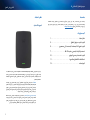 2
2
-
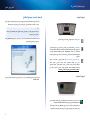 3
3
-
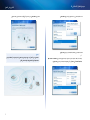 4
4
-
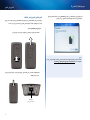 5
5
-
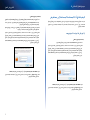 6
6
-
 7
7
-
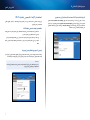 8
8
-
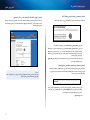 9
9
-
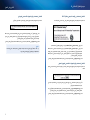 10
10
-
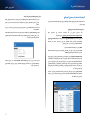 11
11
-
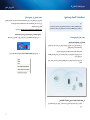 12
12
-
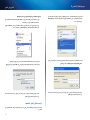 13
13
-
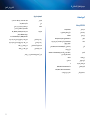 14
14
-
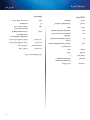 15
15
-
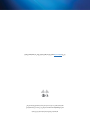 16
16
-
 17
17
-
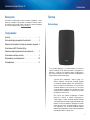 18
18
-
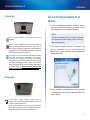 19
19
-
 20
20
-
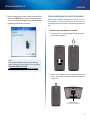 21
21
-
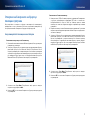 22
22
-
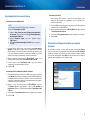 23
23
-
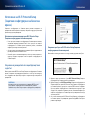 24
24
-
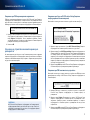 25
25
-
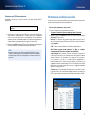 26
26
-
 27
27
-
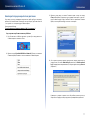 28
28
-
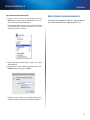 29
29
-
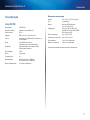 30
30
-
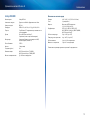 31
31
-
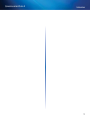 32
32
-
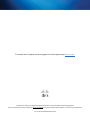 33
33
-
 34
34
-
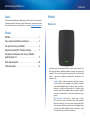 35
35
-
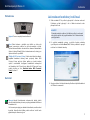 36
36
-
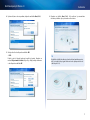 37
37
-
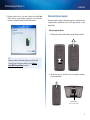 38
38
-
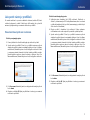 39
39
-
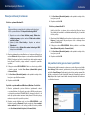 40
40
-
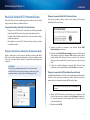 41
41
-
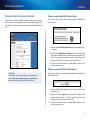 42
42
-
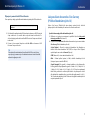 43
43
-
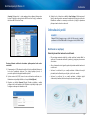 44
44
-
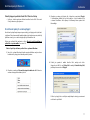 45
45
-
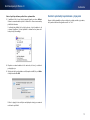 46
46
-
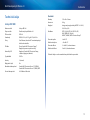 47
47
-
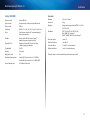 48
48
-
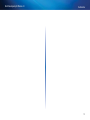 49
49
-
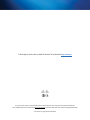 50
50
-
 51
51
-
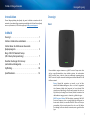 52
52
-
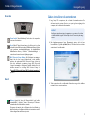 53
53
-
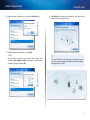 54
54
-
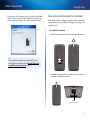 55
55
-
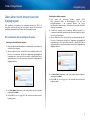 56
56
-
 57
57
-
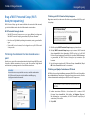 58
58
-
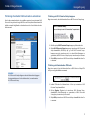 59
59
-
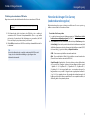 60
60
-
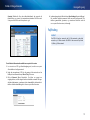 61
61
-
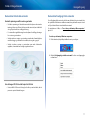 62
62
-
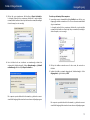 63
63
-
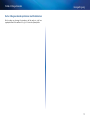 64
64
-
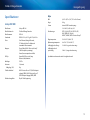 65
65
-
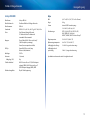 66
66
-
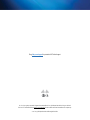 67
67
-
 68
68
-
 69
69
-
 70
70
-
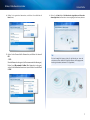 71
71
-
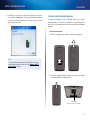 72
72
-
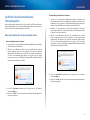 73
73
-
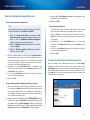 74
74
-
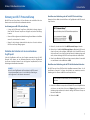 75
75
-
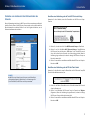 76
76
-
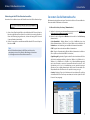 77
77
-
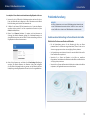 78
78
-
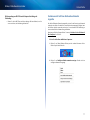 79
79
-
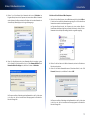 80
80
-
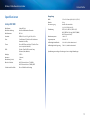 81
81
-
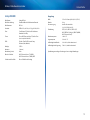 82
82
-
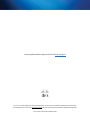 83
83
-
 84
84
-
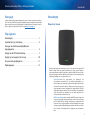 85
85
-
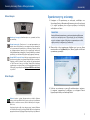 86
86
-
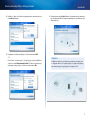 87
87
-
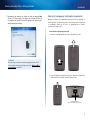 88
88
-
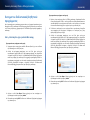 89
89
-
 90
90
-
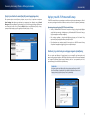 91
91
-
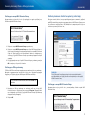 92
92
-
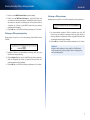 93
93
-
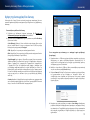 94
94
-
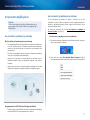 95
95
-
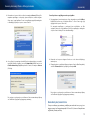 96
96
-
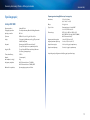 97
97
-
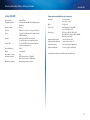 98
98
-
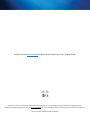 99
99
-
 100
100
-
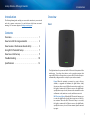 101
101
-
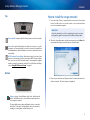 102
102
-
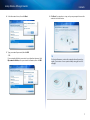 103
103
-
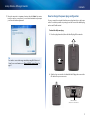 104
104
-
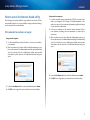 105
105
-
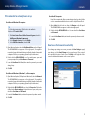 106
106
-
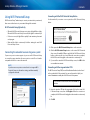 107
107
-
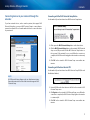 108
108
-
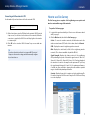 109
109
-
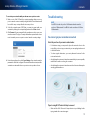 110
110
-
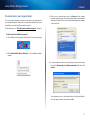 111
111
-
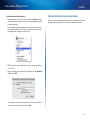 112
112
-
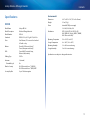 113
113
-
 114
114
-
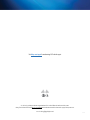 115
115
-
 116
116
-
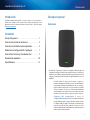 117
117
-
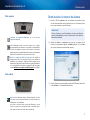 118
118
-
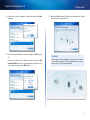 119
119
-
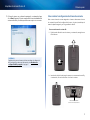 120
120
-
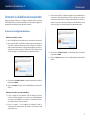 121
121
-
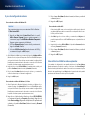 122
122
-
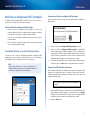 123
123
-
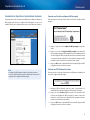 124
124
-
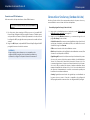 125
125
-
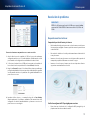 126
126
-
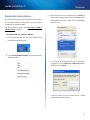 127
127
-
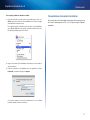 128
128
-
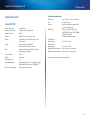 129
129
-
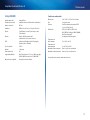 130
130
-
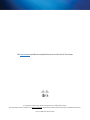 131
131
-
 132
132
-
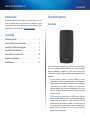 133
133
-
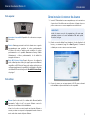 134
134
-
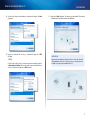 135
135
-
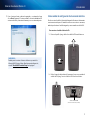 136
136
-
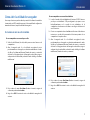 137
137
-
 138
138
-
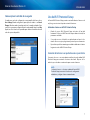 139
139
-
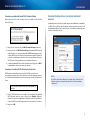 140
140
-
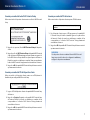 141
141
-
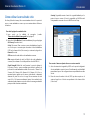 142
142
-
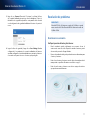 143
143
-
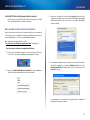 144
144
-
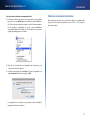 145
145
-
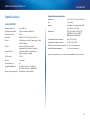 146
146
-
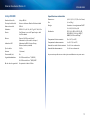 147
147
-
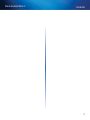 148
148
-
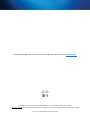 149
149
-
 150
150
-
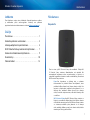 151
151
-
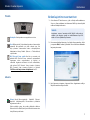 152
152
-
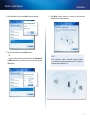 153
153
-
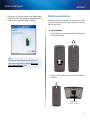 154
154
-
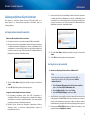 155
155
-
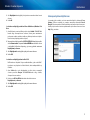 156
156
-
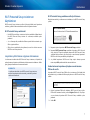 157
157
-
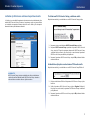 158
158
-
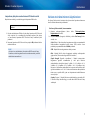 159
159
-
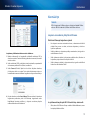 160
160
-
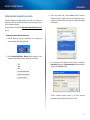 161
161
-
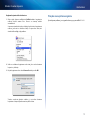 162
162
-
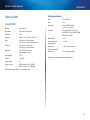 163
163
-
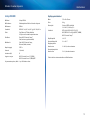 164
164
-
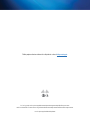 165
165
-
 166
166
-
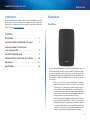 167
167
-
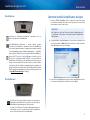 168
168
-
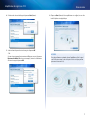 169
169
-
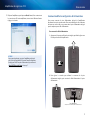 170
170
-
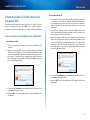 171
171
-
 172
172
-
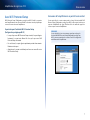 173
173
-
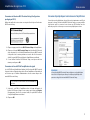 174
174
-
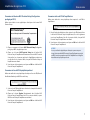 175
175
-
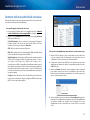 176
176
-
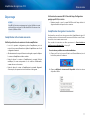 177
177
-
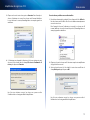 178
178
-
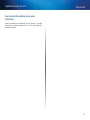 179
179
-
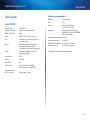 180
180
-
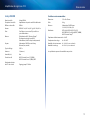 181
181
-
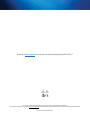 182
182
-
 183
183
-
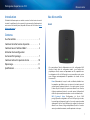 184
184
-
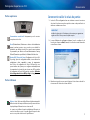 185
185
-
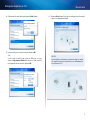 186
186
-
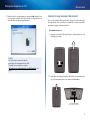 187
187
-
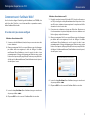 188
188
-
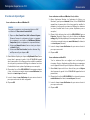 189
189
-
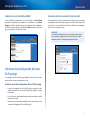 190
190
-
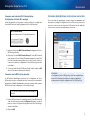 191
191
-
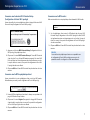 192
192
-
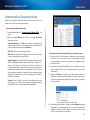 193
193
-
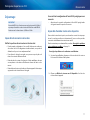 194
194
-
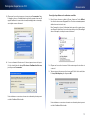 195
195
-
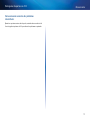 196
196
-
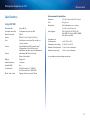 197
197
-
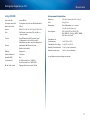 198
198
-
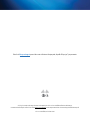 199
199
-
 200
200
-
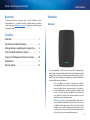 201
201
-
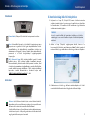 202
202
-
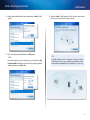 203
203
-
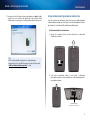 204
204
-
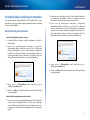 205
205
-
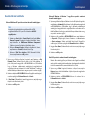 206
206
-
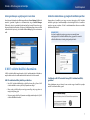 207
207
-
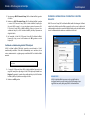 208
208
-
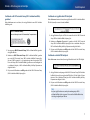 209
209
-
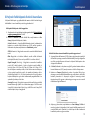 210
210
-
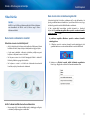 211
211
-
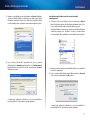 212
212
-
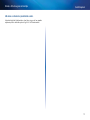 213
213
-
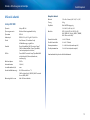 214
214
-
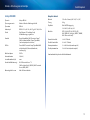 215
215
-
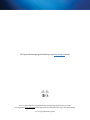 216
216
-
 217
217
-
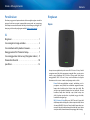 218
218
-
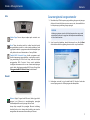 219
219
-
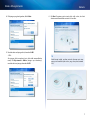 220
220
-
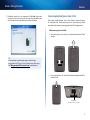 221
221
-
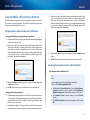 222
222
-
 223
223
-
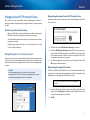 224
224
-
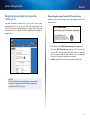 225
225
-
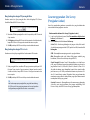 226
226
-
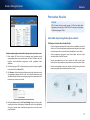 227
227
-
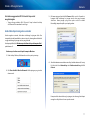 228
228
-
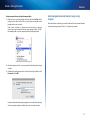 229
229
-
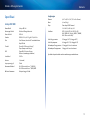 230
230
-
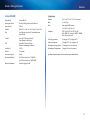 231
231
-
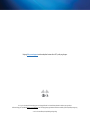 232
232
-
 233
233
-
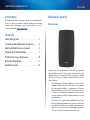 234
234
-
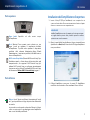 235
235
-
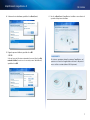 236
236
-
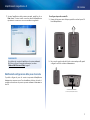 237
237
-
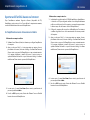 238
238
-
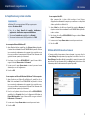 239
239
-
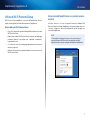 240
240
-
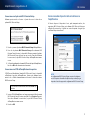 241
241
-
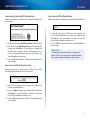 242
242
-
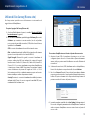 243
243
-
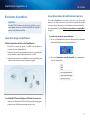 244
244
-
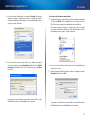 245
245
-
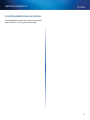 246
246
-
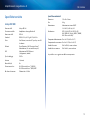 247
247
-
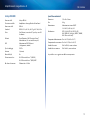 248
248
-
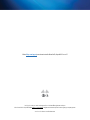 249
249
-
 250
250
-
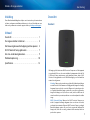 251
251
-
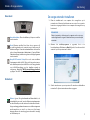 252
252
-
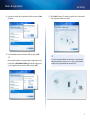 253
253
-
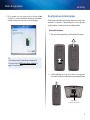 254
254
-
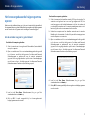 255
255
-
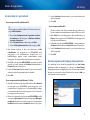 256
256
-
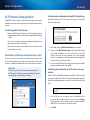 257
257
-
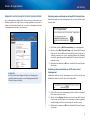 258
258
-
 259
259
-
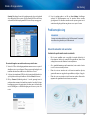 260
260
-
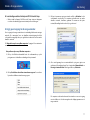 261
261
-
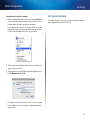 262
262
-
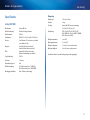 263
263
-
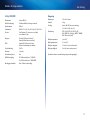 264
264
-
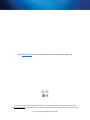 265
265
-
 266
266
-
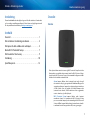 267
267
-
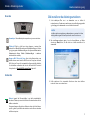 268
268
-
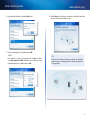 269
269
-
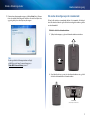 270
270
-
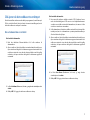 271
271
-
 272
272
-
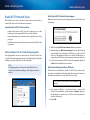 273
273
-
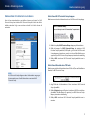 274
274
-
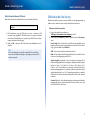 275
275
-
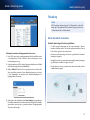 276
276
-
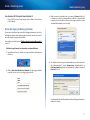 277
277
-
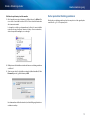 278
278
-
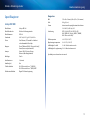 279
279
-
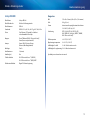 280
280
-
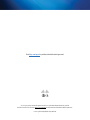 281
281
-
 282
282
-
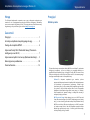 283
283
-
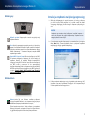 284
284
-
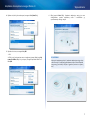 285
285
-
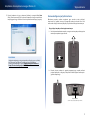 286
286
-
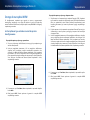 287
287
-
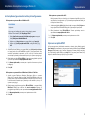 288
288
-
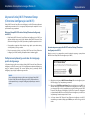 289
289
-
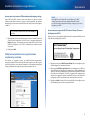 290
290
-
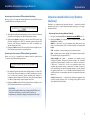 291
291
-
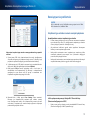 292
292
-
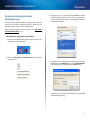 293
293
-
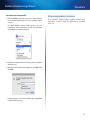 294
294
-
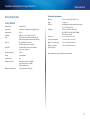 295
295
-
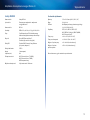 296
296
-
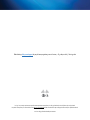 297
297
-
 298
298
-
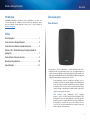 299
299
-
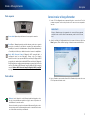 300
300
-
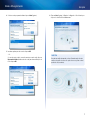 301
301
-
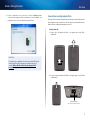 302
302
-
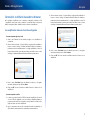 303
303
-
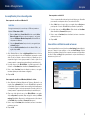 304
304
-
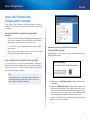 305
305
-
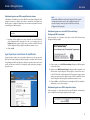 306
306
-
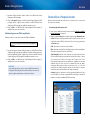 307
307
-
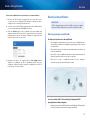 308
308
-
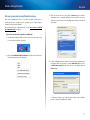 309
309
-
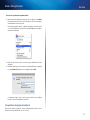 310
310
-
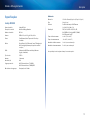 311
311
-
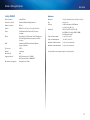 312
312
-
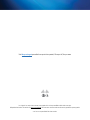 313
313
-
 314
314
-
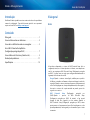 315
315
-
 316
316
-
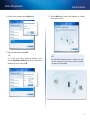 317
317
-
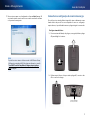 318
318
-
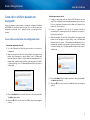 319
319
-
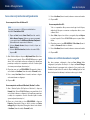 320
320
-
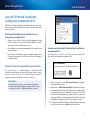 321
321
-
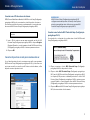 322
322
-
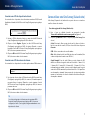 323
323
-
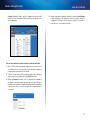 324
324
-
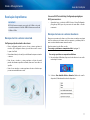 325
325
-
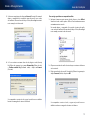 326
326
-
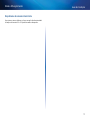 327
327
-
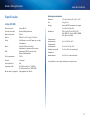 328
328
-
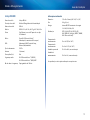 329
329
-
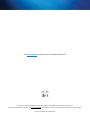 330
330
-
 331
331
-
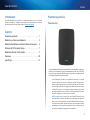 332
332
-
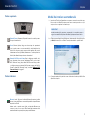 333
333
-
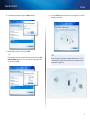 334
334
-
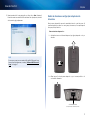 335
335
-
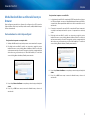 336
336
-
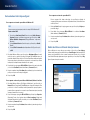 337
337
-
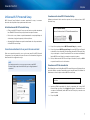 338
338
-
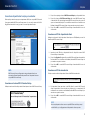 339
339
-
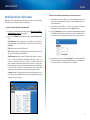 340
340
-
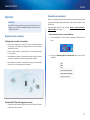 341
341
-
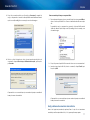 342
342
-
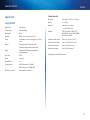 343
343
-
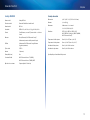 344
344
-
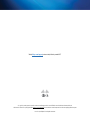 345
345
-
 346
346
-
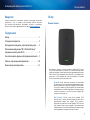 347
347
-
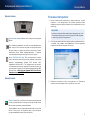 348
348
-
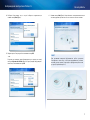 349
349
-
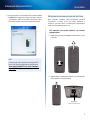 350
350
-
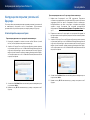 351
351
-
 352
352
-
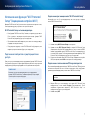 353
353
-
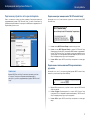 354
354
-
 355
355
-
 356
356
-
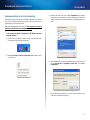 357
357
-
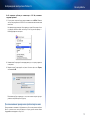 358
358
-
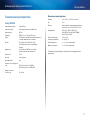 359
359
-
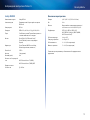 360
360
-
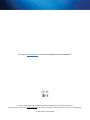 361
361
-
 362
362
-
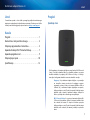 363
363
-
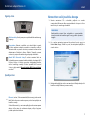 364
364
-
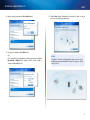 365
365
-
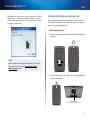 366
366
-
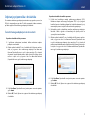 367
367
-
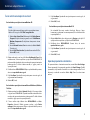 368
368
-
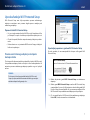 369
369
-
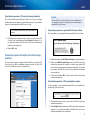 370
370
-
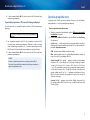 371
371
-
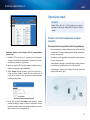 372
372
-
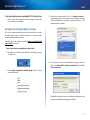 373
373
-
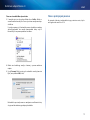 374
374
-
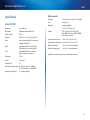 375
375
-
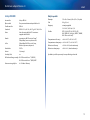 376
376
-
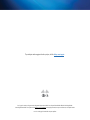 377
377
-
 378
378
-
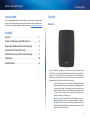 379
379
-
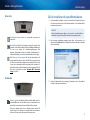 380
380
-
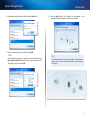 381
381
-
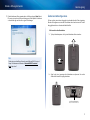 382
382
-
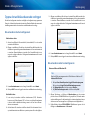 383
383
-
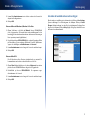 384
384
-
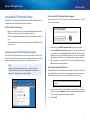 385
385
-
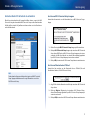 386
386
-
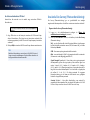 387
387
-
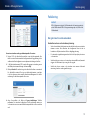 388
388
-
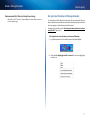 389
389
-
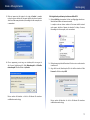 390
390
-
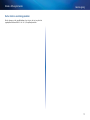 391
391
-
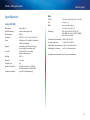 392
392
-
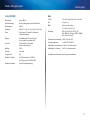 393
393
-
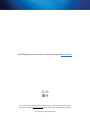 394
394
-
 395
395
-
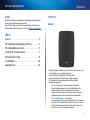 396
396
-
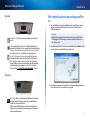 397
397
-
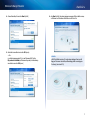 398
398
-
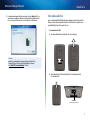 399
399
-
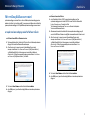 400
400
-
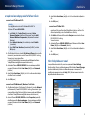 401
401
-
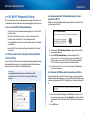 402
402
-
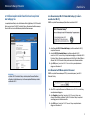 403
403
-
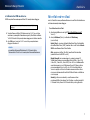 404
404
-
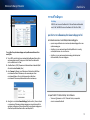 405
405
-
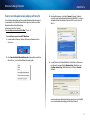 406
406
-
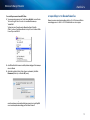 407
407
-
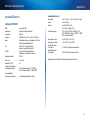 408
408
-
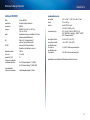 409
409
-
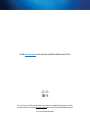 410
410
-
 411
411
-
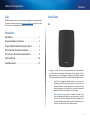 412
412
-
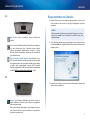 413
413
-
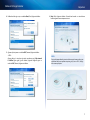 414
414
-
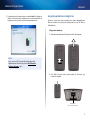 415
415
-
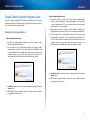 416
416
-
 417
417
-
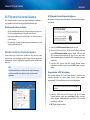 418
418
-
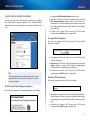 419
419
-
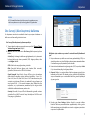 420
420
-
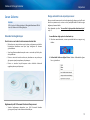 421
421
-
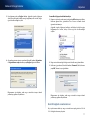 422
422
-
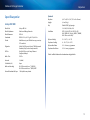 423
423
-
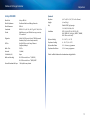 424
424
-
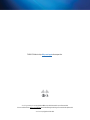 425
425
-
 426
426
-
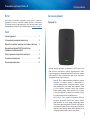 427
427
-
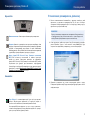 428
428
-
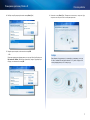 429
429
-
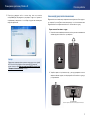 430
430
-
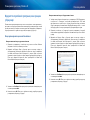 431
431
-
 432
432
-
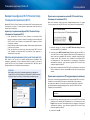 433
433
-
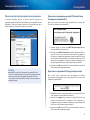 434
434
-
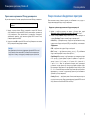 435
435
-
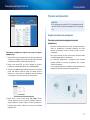 436
436
-
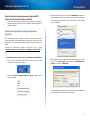 437
437
-
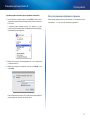 438
438
-
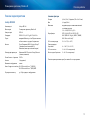 439
439
-
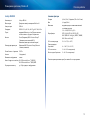 440
440
-
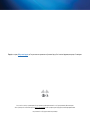 441
441
-
 442
442
-
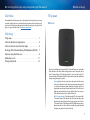 443
443
-
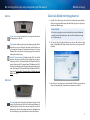 444
444
-
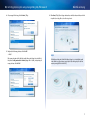 445
445
-
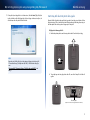 446
446
-
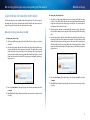 447
447
-
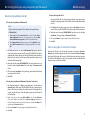 448
448
-
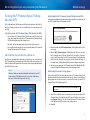 449
449
-
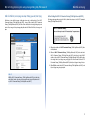 450
450
-
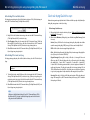 451
451
-
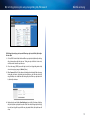 452
452
-
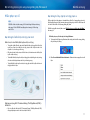 453
453
-
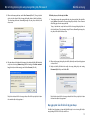 454
454
-
 455
455
-
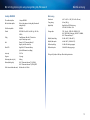 456
456
-
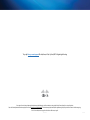 457
457
Linksys RE1000 Manualul proprietarului
- Categorie
- Poduri
- Tip
- Manualul proprietarului
- Acest manual este potrivit și pentru
în alte limbi
- Türkçe: Linksys RE1000 El kitabı
- français: Linksys RE1000 Le manuel du propriétaire
- čeština: Linksys RE1000 Návod k obsluze
- русский: Linksys RE1000 Инструкция по применению
- English: Linksys RE1000 Owner's manual
- suomi: Linksys RE1000 Omistajan opas
- polski: Linksys RE1000 Instrukcja obsługi
- Deutsch: Linksys RE1000 Bedienungsanleitung
- italiano: Linksys RE1000 Manuale del proprietario
- español: Linksys RE1000 El manual del propietario
- svenska: Linksys RE1000 Bruksanvisning
- dansk: Linksys RE1000 Brugervejledning
- português: Linksys RE1000 Manual do proprietário
- Nederlands: Linksys RE1000 de handleiding
Lucrări înrudite
Alte documente
-
Cisco 073002357 Ghid de instalare
-
Asus RP-AC56 Ghid de inițiere rapidă
-
Hama 00053178 Manualul proprietarului
-
D-Link DWA-172 Quick Installation Manual
-
Konig Electronic CMP-WNPCI41 Manualul proprietarului
-
Asus RP-AC53 Ghid de inițiere rapidă
-
König CMP-WNUSB12 Specificație
-
TP-LINK TL-WA750RE Quick Installation Manual
-
Canon i-SENSYS MF8380Cdw Manual de utilizare
-
TP-LINK tp-link RE305 AC1200 WiFi Range Extender Ghid de instalare